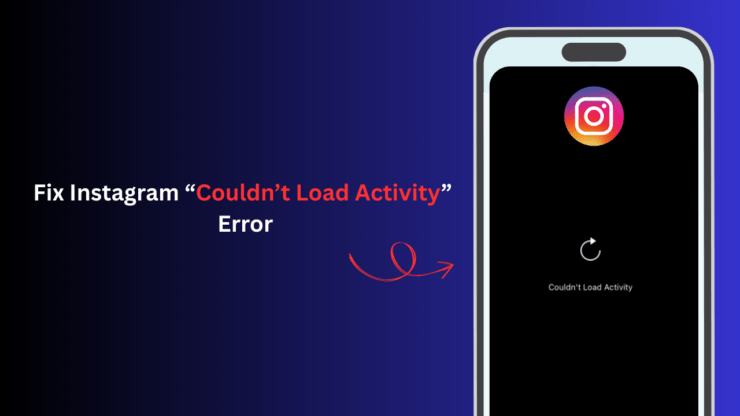Как удалить учетную запись Gmail на iPhone и iPad

Процесс удаления учетной записи Gmail аналогичен добавлению учетной записи Gmail на устройствах iOS. Существуют разные способы удалить учетную запись Gmail с iPhone и iPad. Вы можете удалить его через настройки или приложение Gmail. Если вы вошли в свою учетную запись Gmail в Safari, вам также необходимо удалить почтовую учетную запись. В противном случае он будет продолжать входить в одну и ту же учетную запись электронной почты каждый раз, когда вы ее используете. В этой статье вы узнаете, как выполнить эту задачу всеми возможными способами.
Прежде чем перейти к пошаговым инструкциям, вы должны знать, что удаление учетной записи Gmail из всех этих методов не помешает вам получить доступ к таким приложениям Google, как Gmail, YouTube, Google Maps, Google Drive и другим приложениям Google. Однако вы не сможете получить доступ к синхронизированным контактам, приложениям «Календарь» и «Заметки». Для этого вам понадобится связанная учетная запись Gmail. Более того, шаги по удалению учетной записи Gmail одинаковы для iPhone и iPad.
Шаги по удалению учетной записи Gmail из приложения Gmail на iPhone.
Иногда переключение между множеством учетных записей Gmail в приложении Gmail становится монотонной задачей. Если да, ниже приведены инструкции по удалению тех учетных записей, которые вам больше не нужны.
- Прежде всего откройте приложение Gmail на iPhone или iPad.
- Нажмите «Фото профиля» в правом верхнем углу.
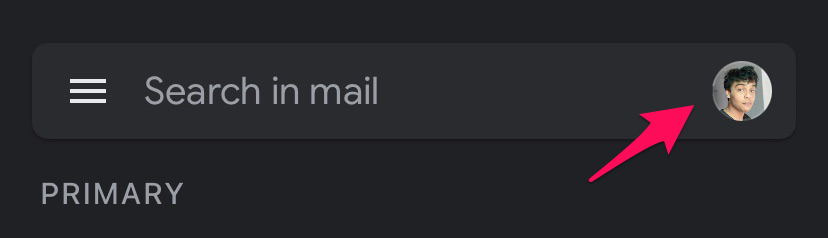
- Выберите «Управление аккаунтами на этом устройстве».
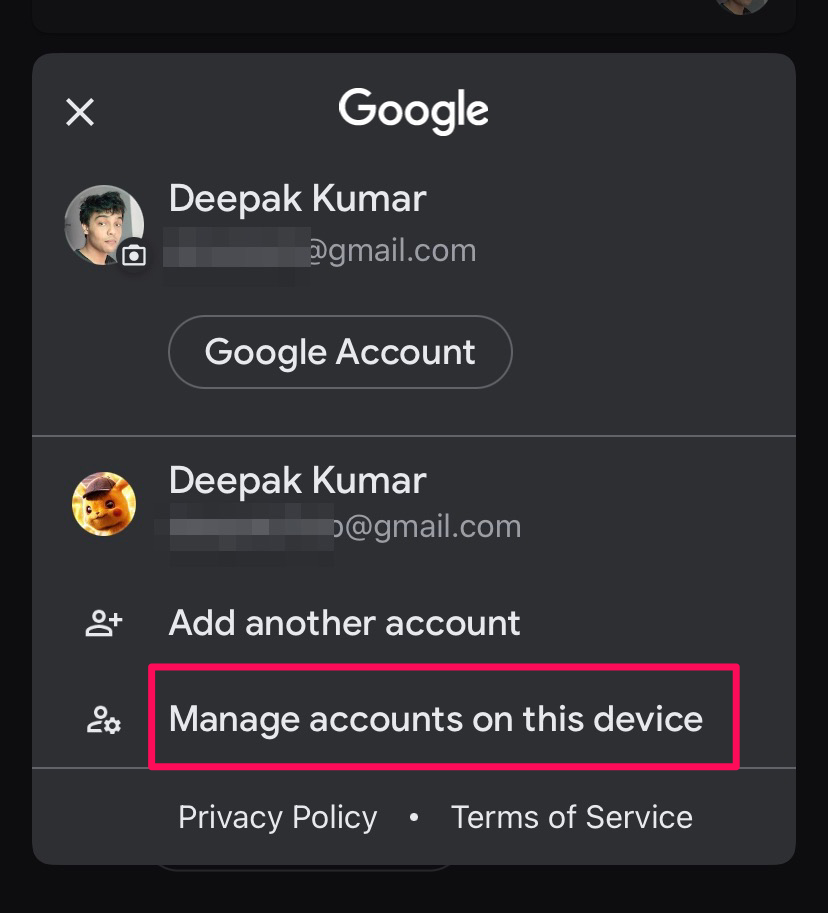
- Выберите«Удалить с этого устройства» под учетной записью Gmail, которую хотите удалить.
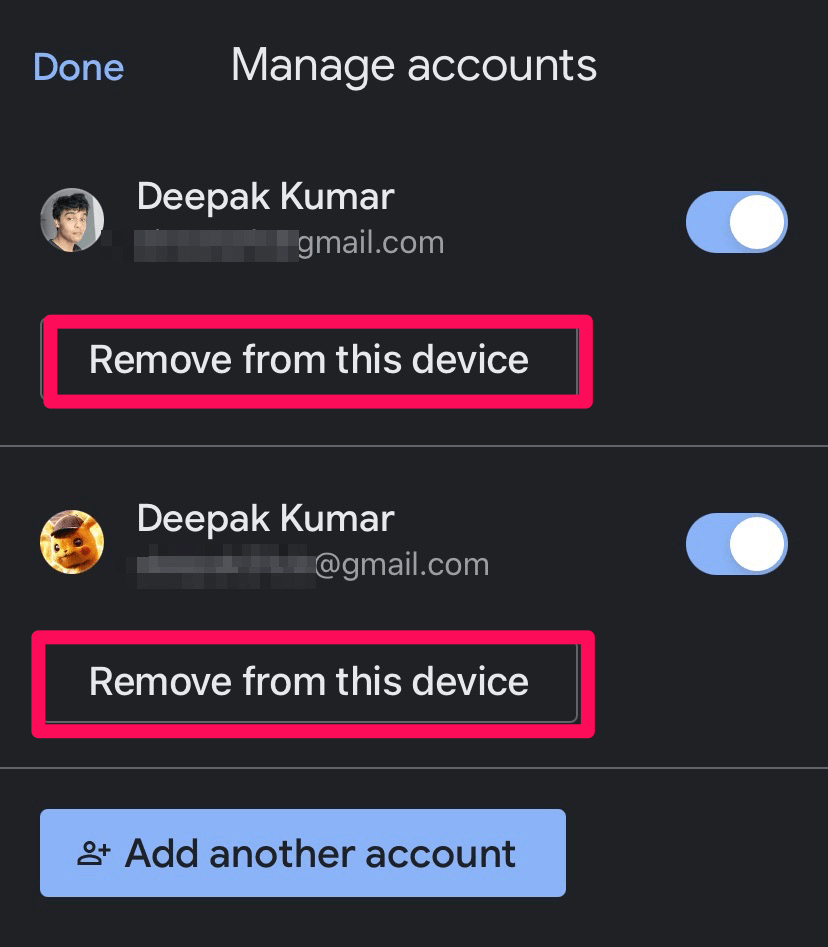
- Наконец, нажмите «Удалить».
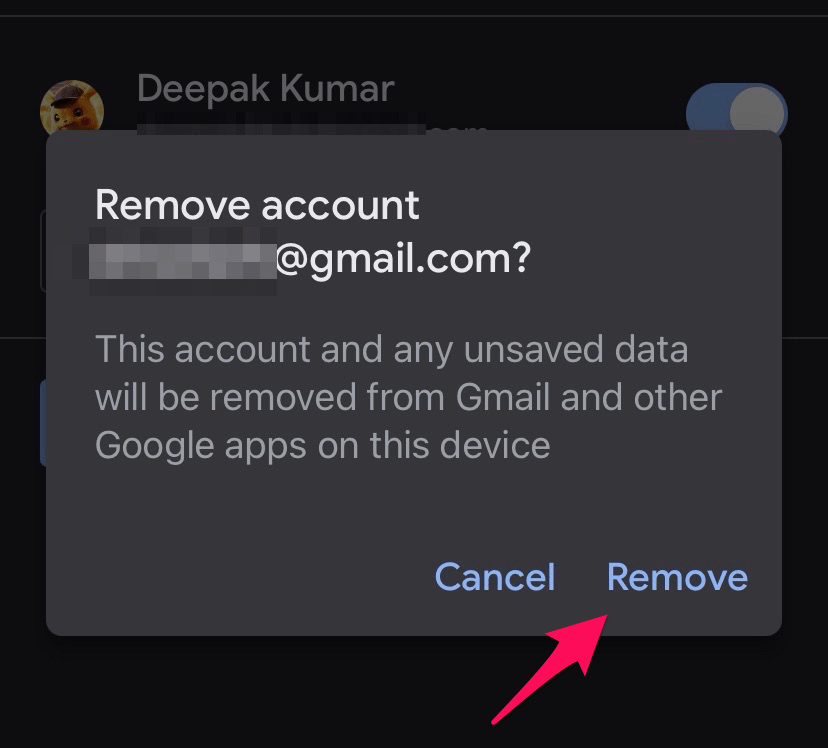
Теперь вы автоматически вернетесь в приложение Gmail; удаленный почтовый аккаунт больше не будет присутствовать в приложении Gmail.
Шаги по удалению учетной записи Gmail из настроек iPhone
Теперь мы удалим учетную запись Gmail через «Настройки» на устройствах iOS. Следуйте инструкциям ниже.
- Откройте «Настройки».
- Перейдите в раздел «Контакты».
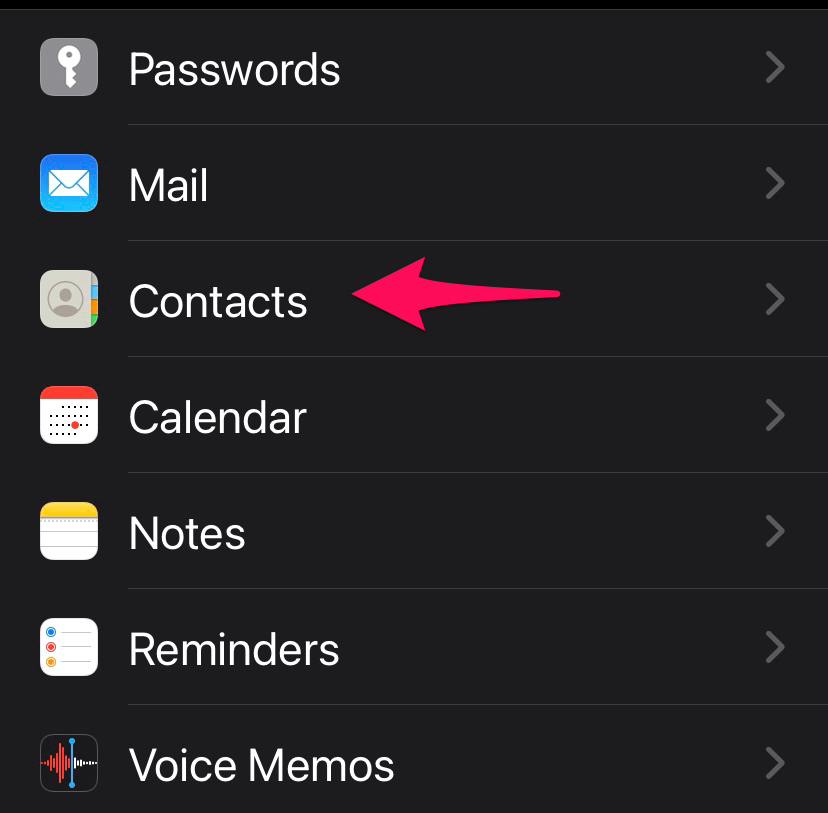
- Выберите «Аккаунты».
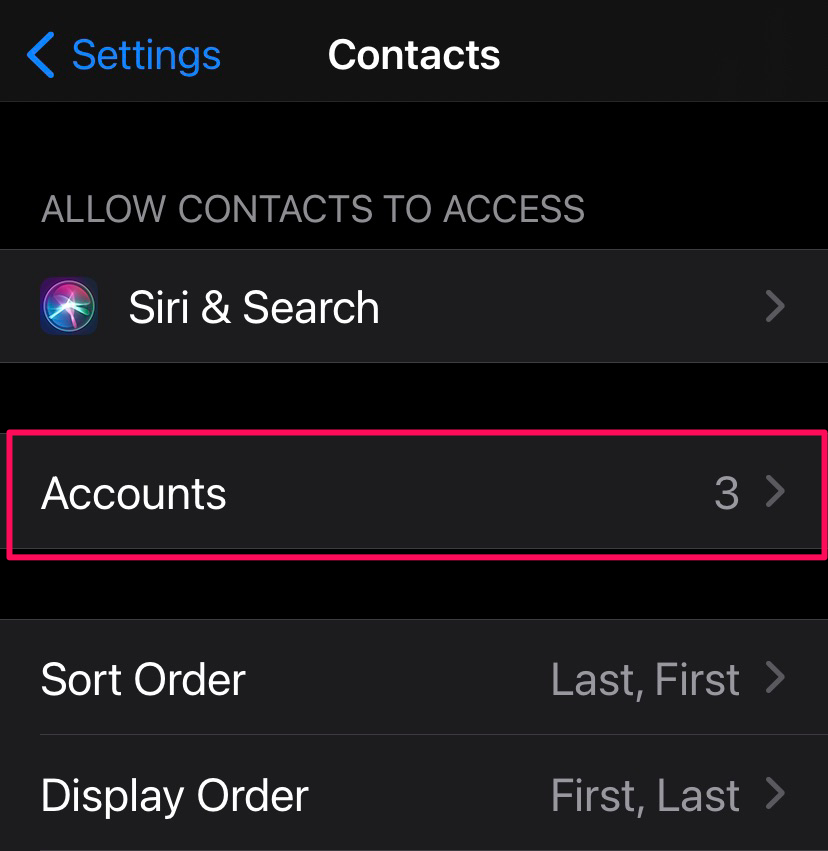
- Нажмите на аккаунт Gmail, который хотите удалить.
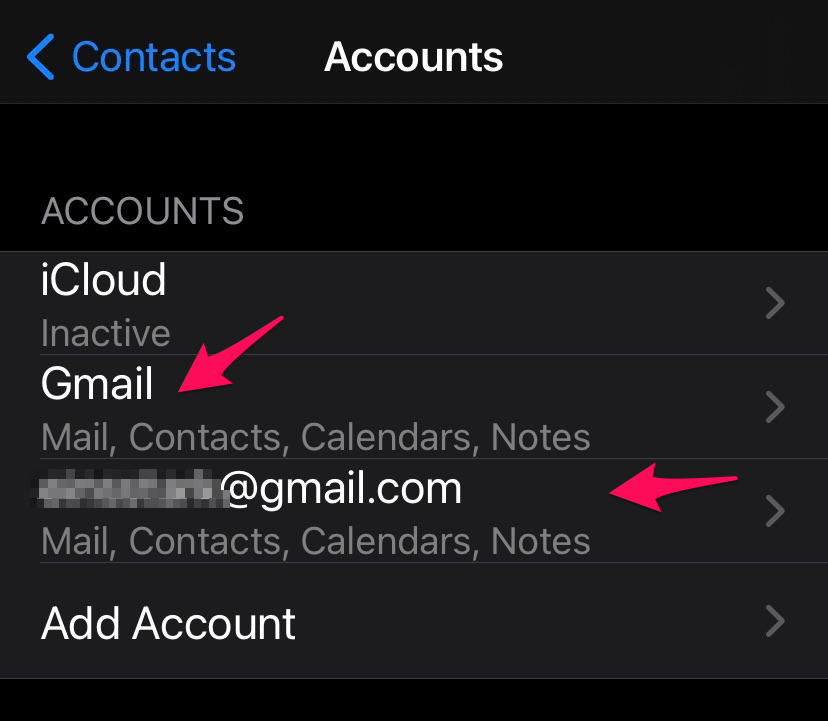
- Выберите «Удалить аккаунт».
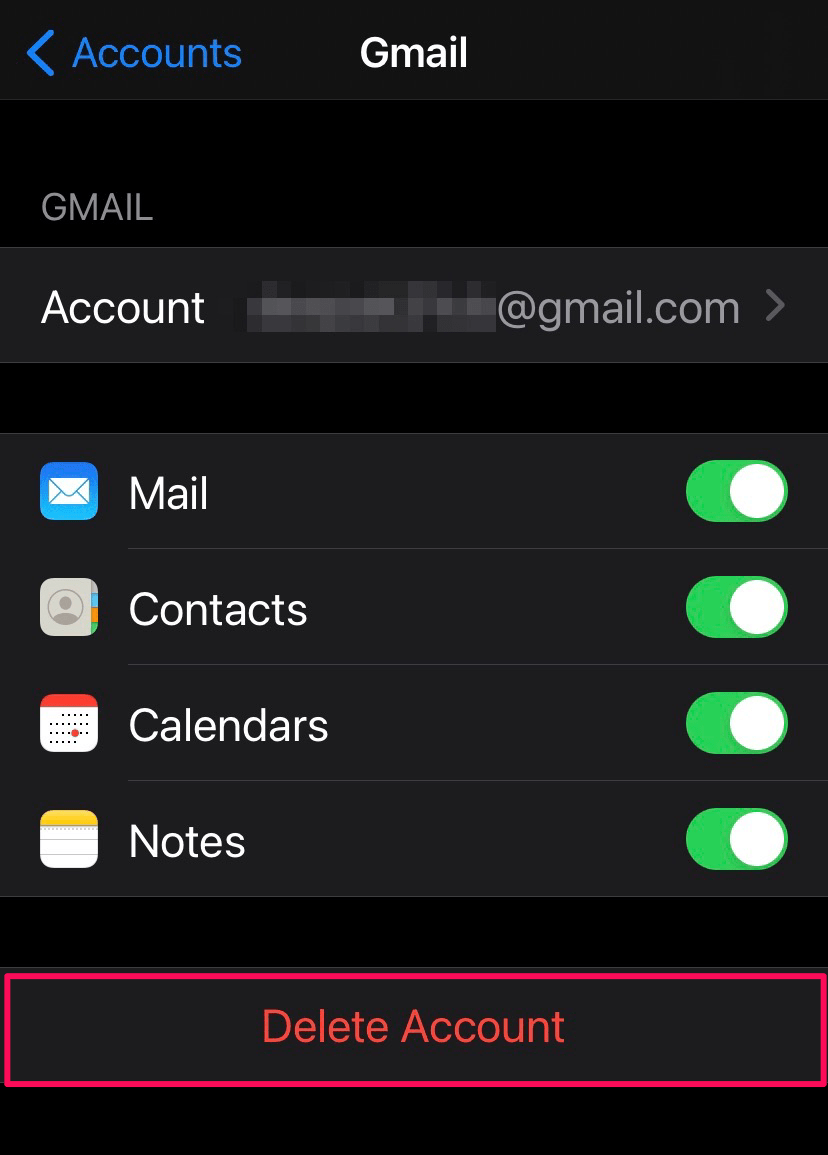
Теперь учетная запись Gmail удалена с вашего устройства.
Шаги по удалению учетной записи Gmail из Safari
Если вы не хотите удалять кеш и данные в Safari, чтобы удалить учетную запись Gmail или хотите выйти из Gmail, выполните действия, указанные ниже.
- Откройте приложение Safari .
- Перейдите к » https://mail.google.com « , чтобы запустить Gmail на этой вкладке.
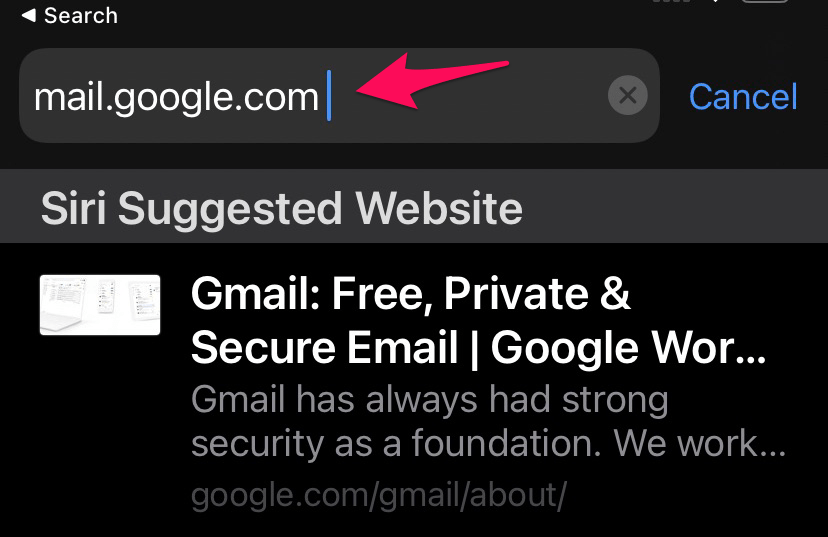
- Нажмите на Значок гамбургера ☰» в левом верхнем углу.
![]()
- Нажмите «Раскрывающийся список ▼», чтобы выбрать учетную запись Gmail.
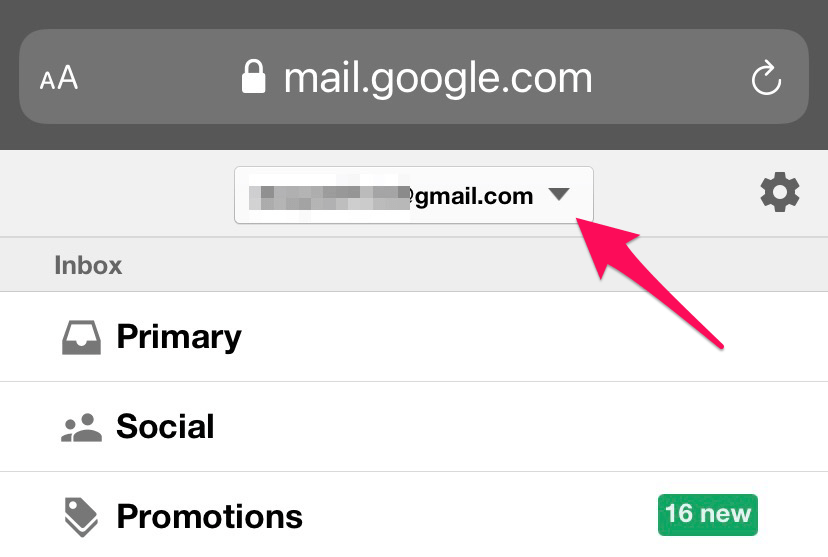
- Теперь выберите Выйти со всех устройств. Вы выйдете из всех учетных записей Gmail.
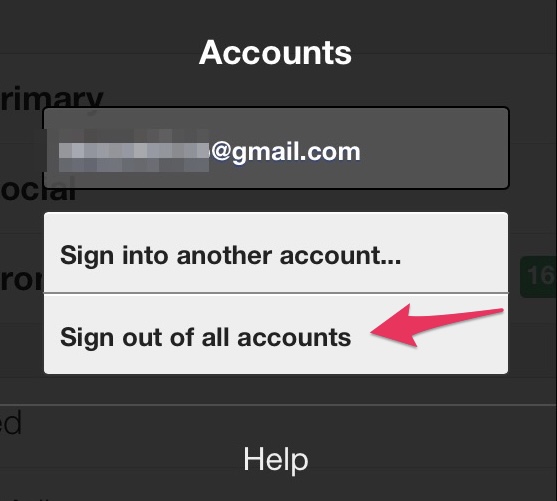
- Затем на странице «Выберите аккаунт» выберите параметр «Удалить аккаунт» внизу.
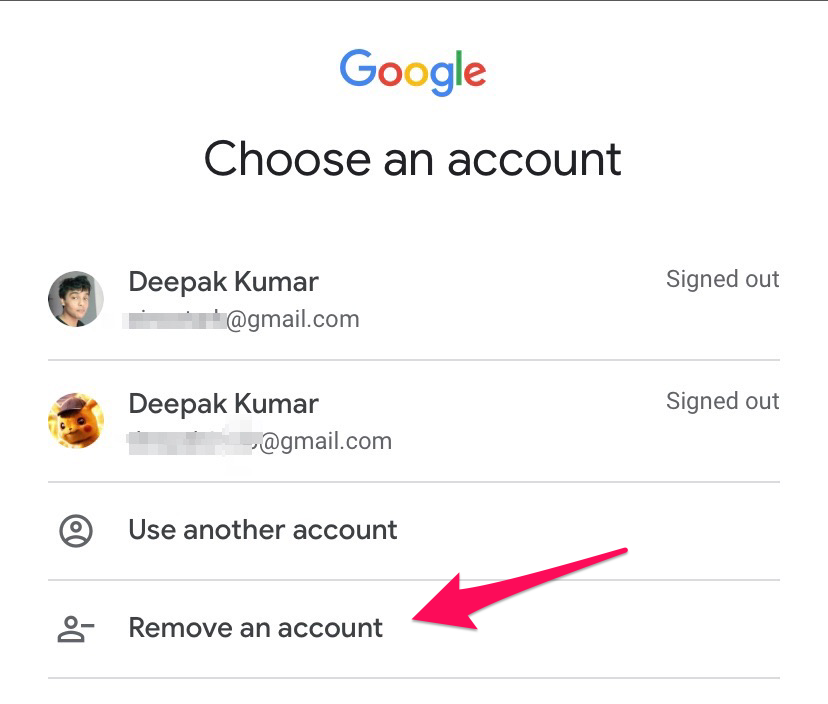
- Теперь нажмите Знак минус рядом с учетной записью Gmail, которую вы хотите удалить.
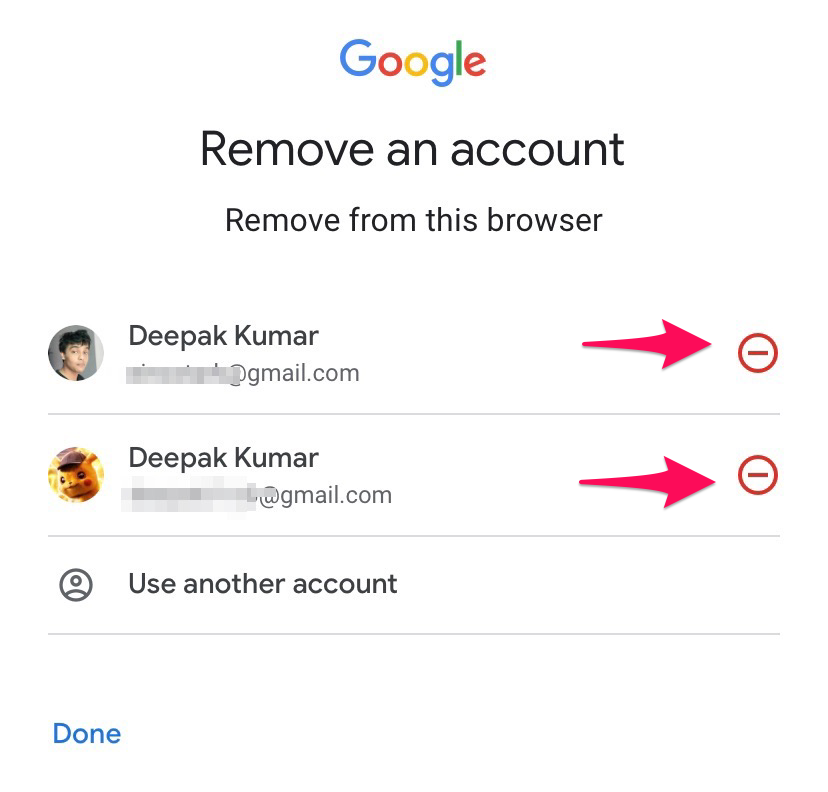
- Наконец, выберите вариант Да, удалить .
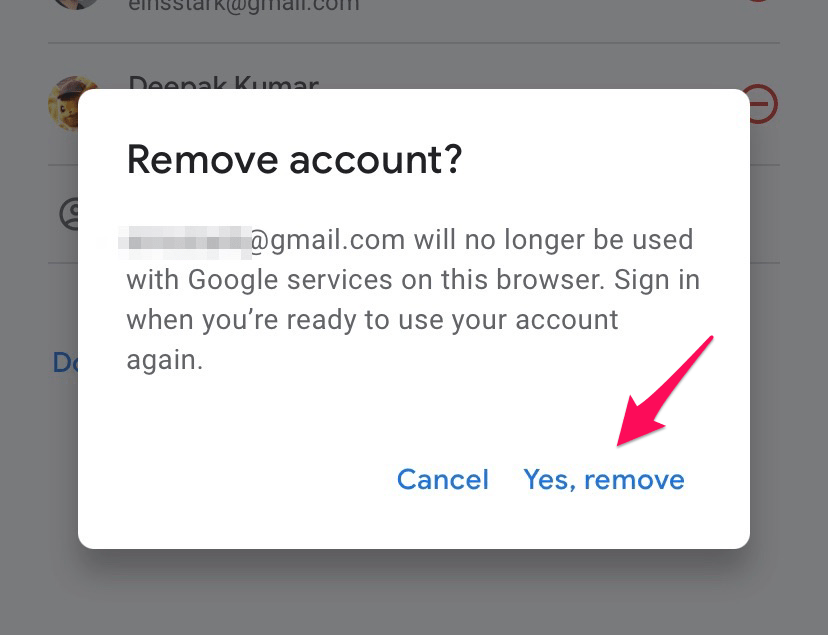
Подведем итоги
Итак, вот способы удаления учетной записи Gmail с iPhone и iPad. Если вы используете браузер, например Safari, возможно, вам захочется выйти из него, чтобы остановить автоматический вход. В других случаях удалите учетную запись Gmail через настройки Apple или приложение Gmail.